笔记本电脑远程桌面全屏显示怎么设置
发布时间:2017-06-05 16:37
有时候我们发现,在远程的时候,桌面不能全屏显示吗,那怎么办呢?下面是小编为大家介绍笔记本电脑远程桌面全屏显示的设置方法,欢迎大家阅读。
笔记本电脑远程桌面全屏显示的设置方法
首先,在桌面点击“开始”,找到远程桌面这个应用。
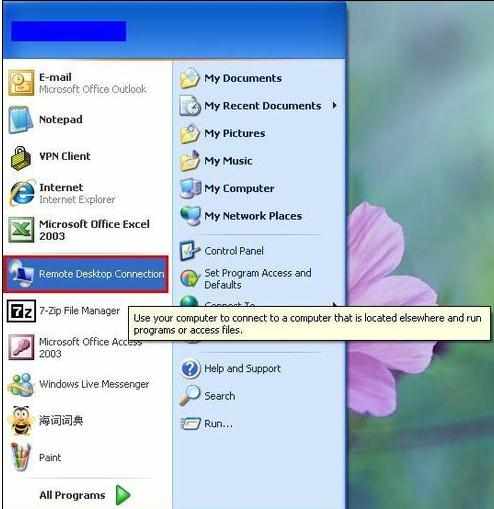
点击远程桌面,弹出“远程桌面连接”对话框。输入你想远程的电脑的IP地址。然后这时候你会发现,在对话框的下面有四个按钮,选择“选项”这个按钮。
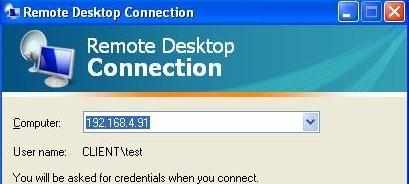
进入选项界面以后,选择“显示”这一选项卡。
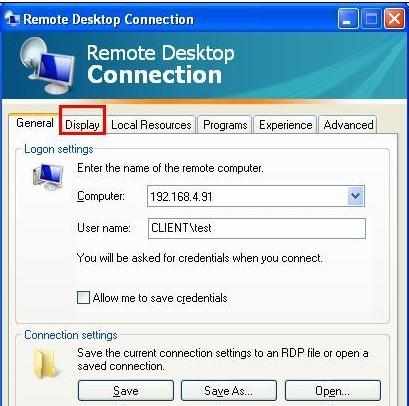
这时候你会发现,在“选择您的远程桌面的大小。拖动滑块到右边去全屏方式”下方,界面的大小在最小处。此时,远程桌面大小为640*480 像素。

拖动滑块到最大处,是远程桌面能够全屏显示。
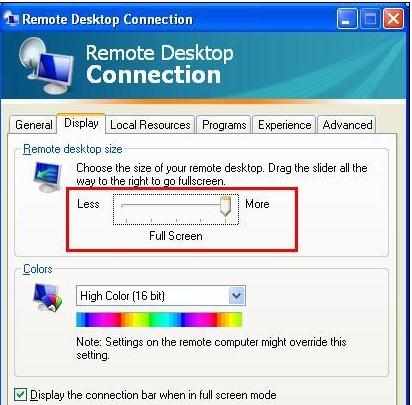
设置好以后,回到连接界面,进行远程连接。
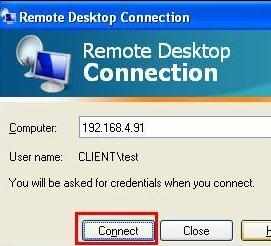
有时候因为安全问题需要再点击一次。
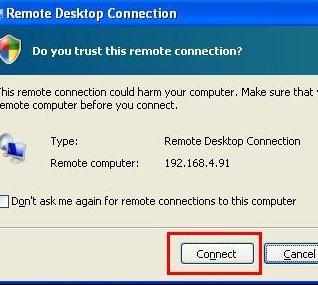
这样设置以后,远程桌面就能全屏显示了。
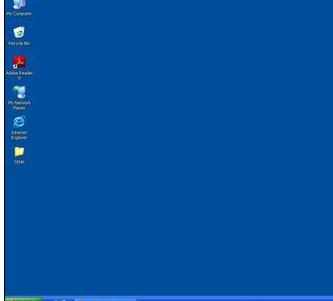

笔记本电脑远程桌面全屏显示怎么设置的评论条评论